В этой статье я расскажу вам про то, как создать прямую трансляцию во Вконтакте.
Такие трансляции можно делать как с вашего личного профиля, так и из вашего сообщества.
В первую очередь с компьютера, но про телефон также пару слов скажу.
Зачем это нужно? Если вы пока не знаете ответ на этот вопрос, то вам, скорее всего, эта статья не будет интересна )
А так — это отличный инструмент взаимодействия с аудиторией, который позволяет практически мгновенно «достучаться» до людей, подписанных на ваше сообщество или вашу личную страницу.
Пока мы еще на начали, дам ссылку на две похожие статьи:
- про то, как проводить прямые трансляции в Facebook
- про то, как проводить прямые трансляции в Youtube
Итак, поехали.
Настройка прямой трансляции во Вконтакте с компьютера
-
Первое, что нужно сделать — это установить программу OBS Studio
Делается это здесь (вы можете выбрать версию для Windows или для Mac):
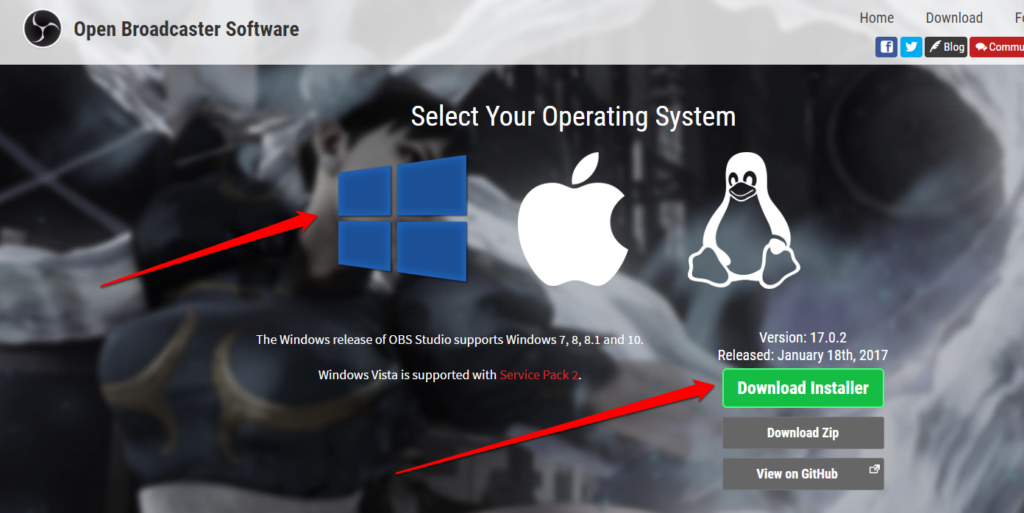
2. Установите эту программу и запустите ее, подключите камеру к вашему компьютеру (если будете пользоваться внешней, а не встроенной).
Здесь нужно сделать несколько вещей:
- Добавьте новое устройство захвата видео — для этого нажмите на значок + в разделе Источник
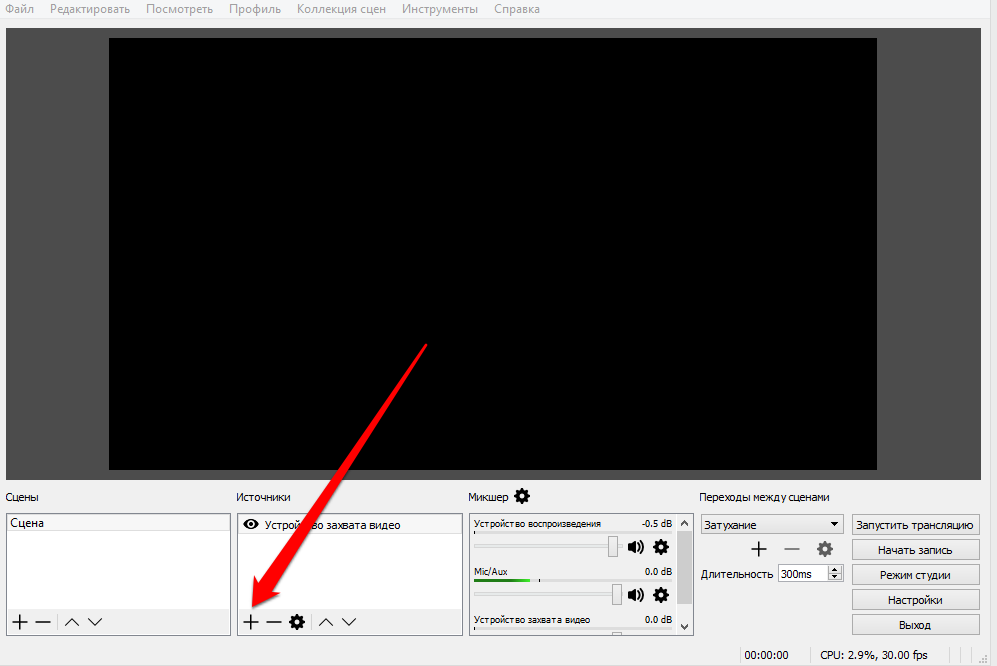
- Среди открывшихся вариантов выберите Устройство захвата видео и далее нажмите ОК
- Выберите камеру, которую будете использовать
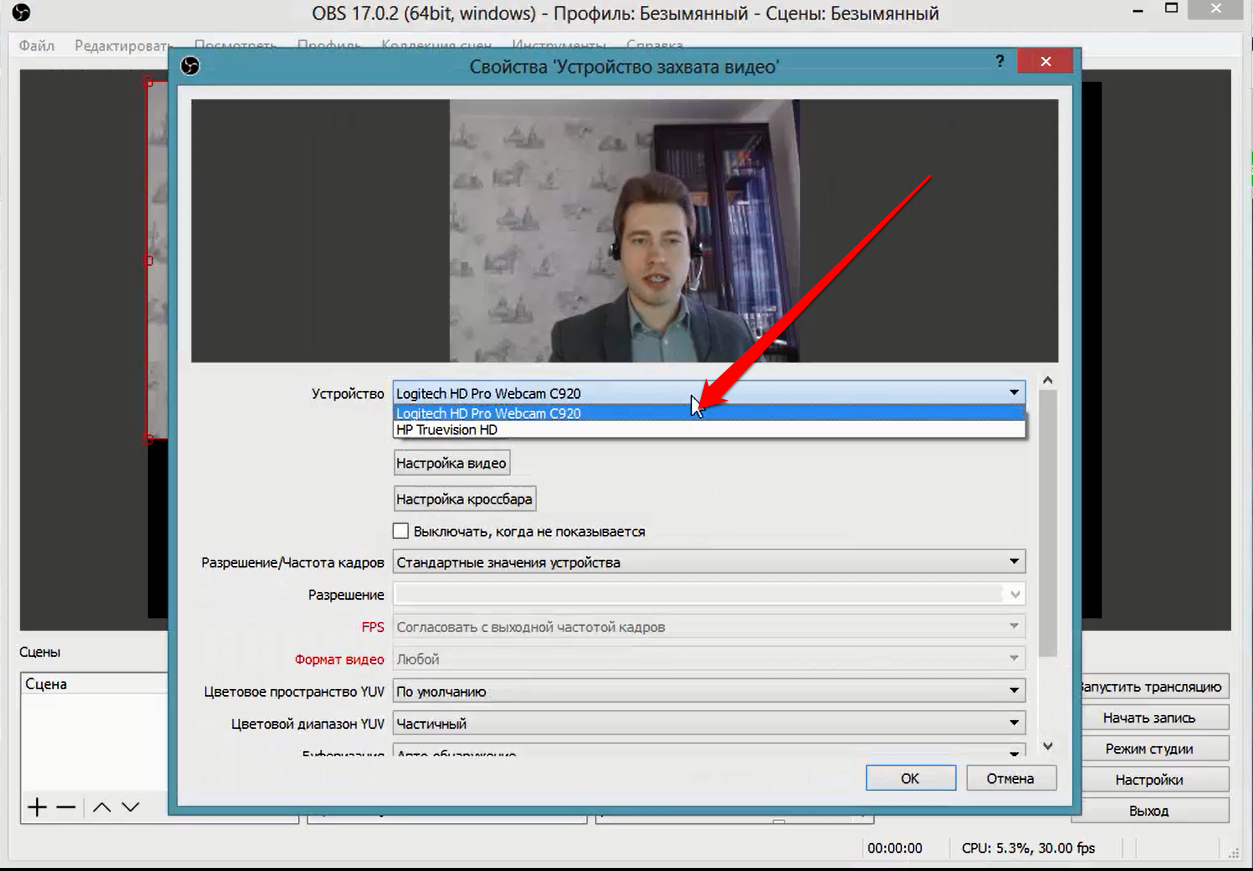
- Здесь по умолчанию у вас трансляция может идти в формате 4 на 3. Чтобы сделать ее широкоэкранной, нажмите на вкладку Стандартные значения устройства напротив строчки Разрешение/частота кадров и выберите там Пользовательское и далее нужное вам разрешение, например 1280 на 720:
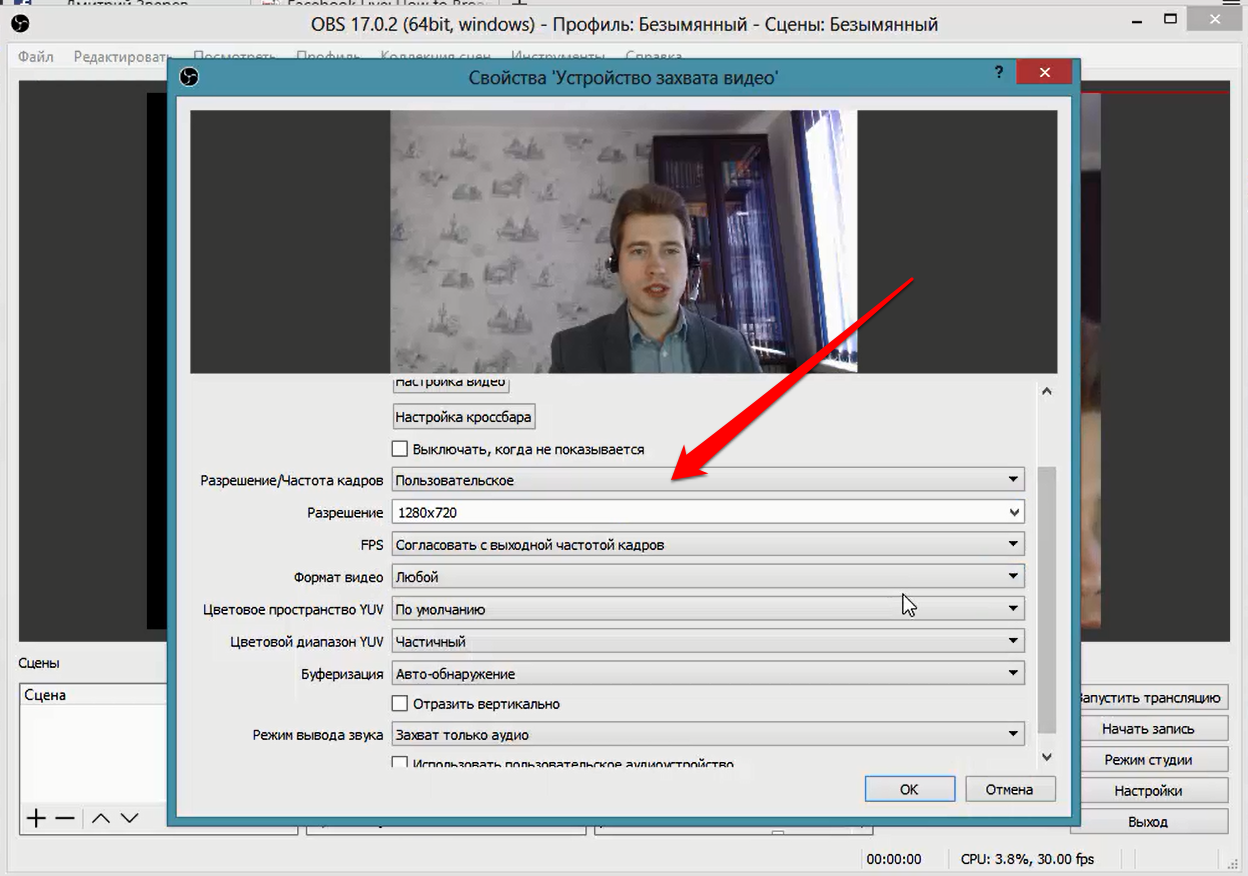
- Аудио-поток можно настроить можно на вкладке Настройки — Аудио
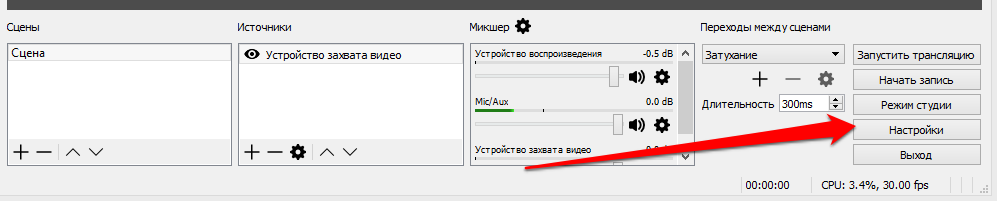
На открывшейся вкладке выберите частоту дискредитации 44.1.
В поле «Desktop Аудиоустройство» выберите нужное устройство воспроизведения звука (если на компьютере всего одно звуковое устройство, то оставьте «По умолчанию»)
В поле «Mic/Auxiliary Аудиоустройство» выберите нужный микрофон (если на компьютере всего одно устройство записи звука, то оставьте «По умолчанию»)
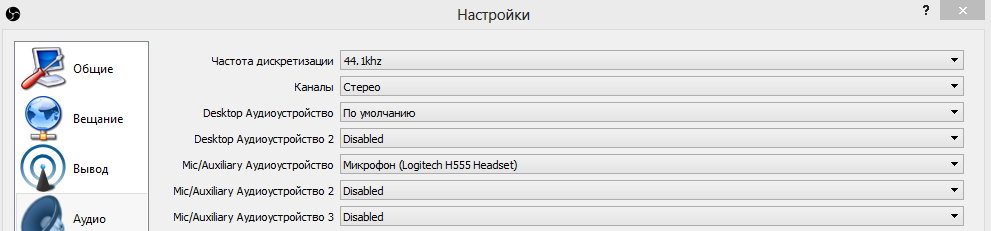
Важный момент — перед прямой трансляцией я рекомендую ползунки передвинуть в такое же положение, как на скрине ниже, чтобы у вас не «задваивался» звук:
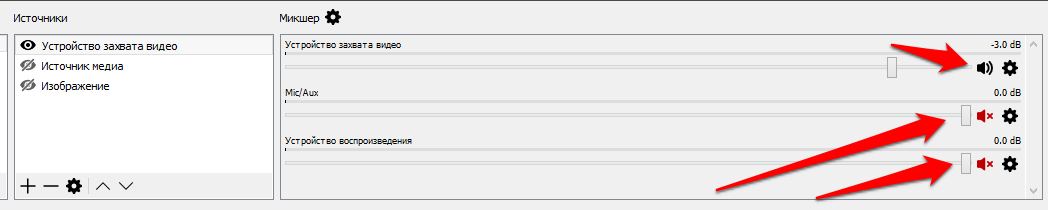
2. Второй шаг — зайдите во Вконтакте.
Трансляцию можно создавать, как я уже говорил, как с вашей личной страницы (и тогда уведомление о ней получат ваши друзья и подписчики), так и через администрируемое вами сообщество (тогда уведомление о ней получат те, кто подписан на это сообщество.
Рассмотрим на примере трансляций из сообщества.
- Перейдите на вкладку Видеозаписи
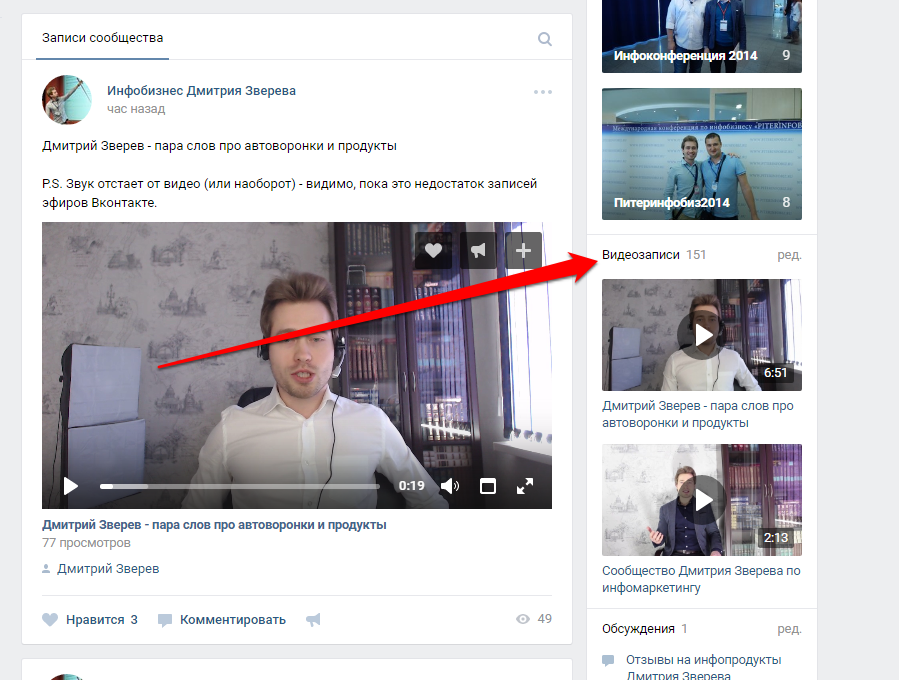
Тут важный момент — если у вас в сообществе нет ни одной видеозаписи, то вам нужно добавить любое видео и тогда появится возможность заходить в данный раздел и добавлять трансляции.
- Нажмите на кнопку Трансляция
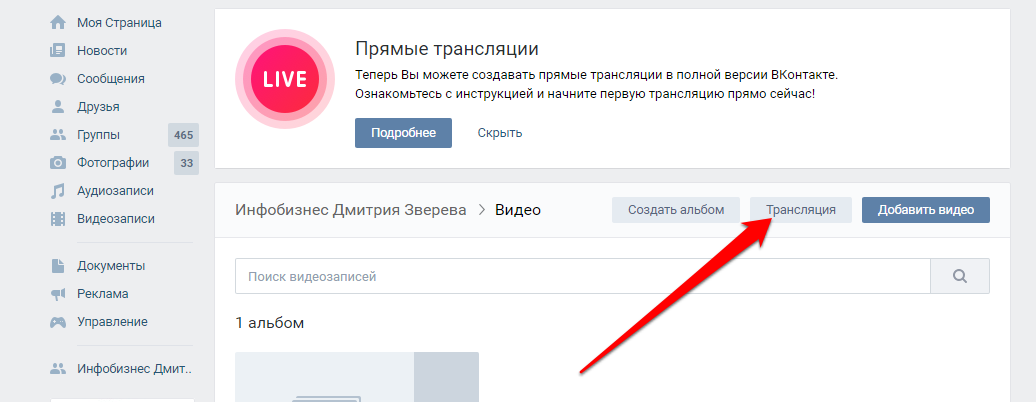
Возможно — откроется всплывающее окно, нажмите на нем Попробовать
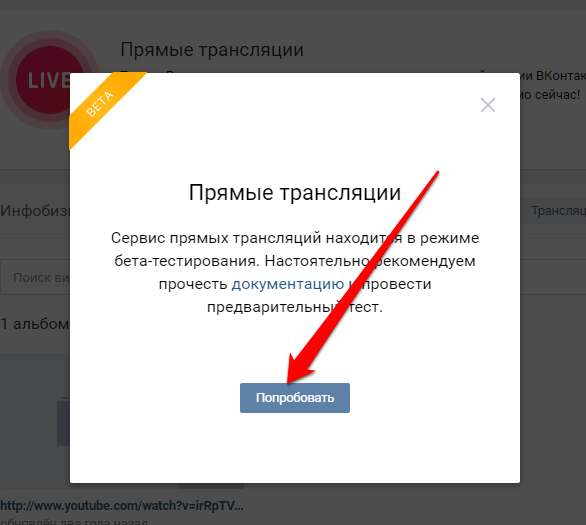
- Откроется страница с настройками. Здесь вам нужно:
— загрузить с компьютера обложку трансляции — эта та картинка, которая будет отображаться до момента старта просмотра видео (соотношения сторон 16 на 9, размер 800 на 450 пикселей оптимально). Делать это необязательно
— задать название трансляции и ее описание
— выбрать категорию
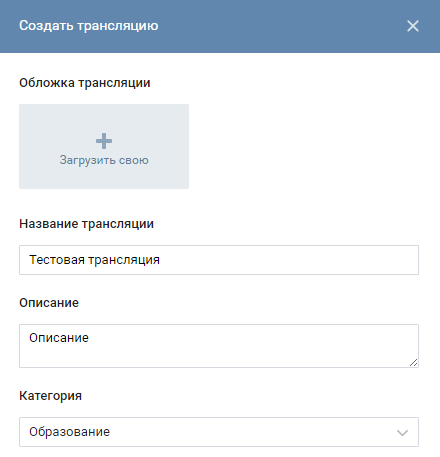
- Далее настройки видеокодера
Важный момент — никому не показывайте ссылку и ключ, иначе другой человек сможет вести трансляции через ваше сообщество.
Скопируйте адрес и ключ
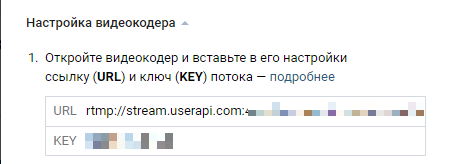
3. Переходим снова в программу OBS
- Нажмите Файл — Настройки
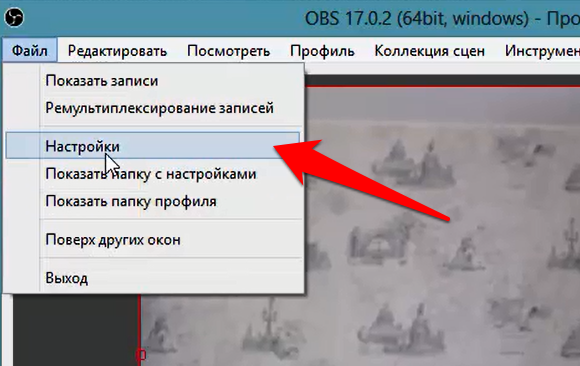
- Перейдите на вкладку Вещание, выберите в списке Пользовательский сервис вещания и вставьте в поле адрес и ключ, скопированные вами из сообщества Вконтакте
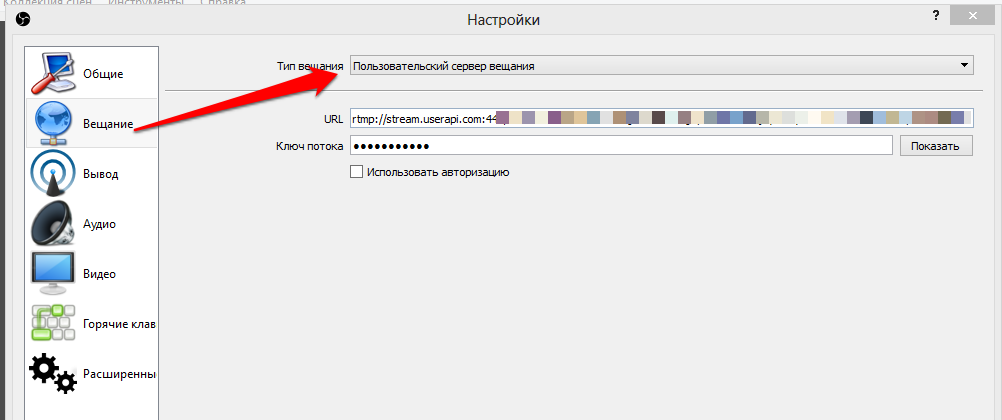
4. Возвращаемся во Вконтакте и заканчиваем настройки
Здесь вам нужно поставить галочки, чтобы ваша трансляция появилась на стене сообщества, а также, чтобы все подписчики сообщества получили уведомление о начале трансляции (при этом, оповещения можно отправлять не чаше, чем раз в час)
Также здесь можно включить режим предпросмотра, при котором вы сможете проверить качество сигнала, а аудитория пока вас видеть не будет
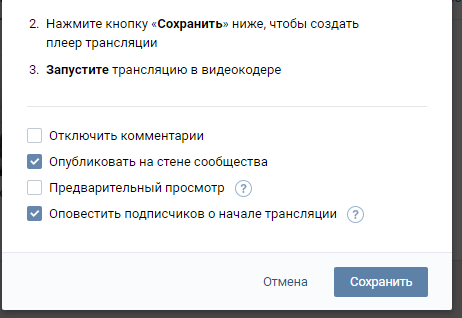
Далее нажмите Сохранить.
- Откроется окно трансляции
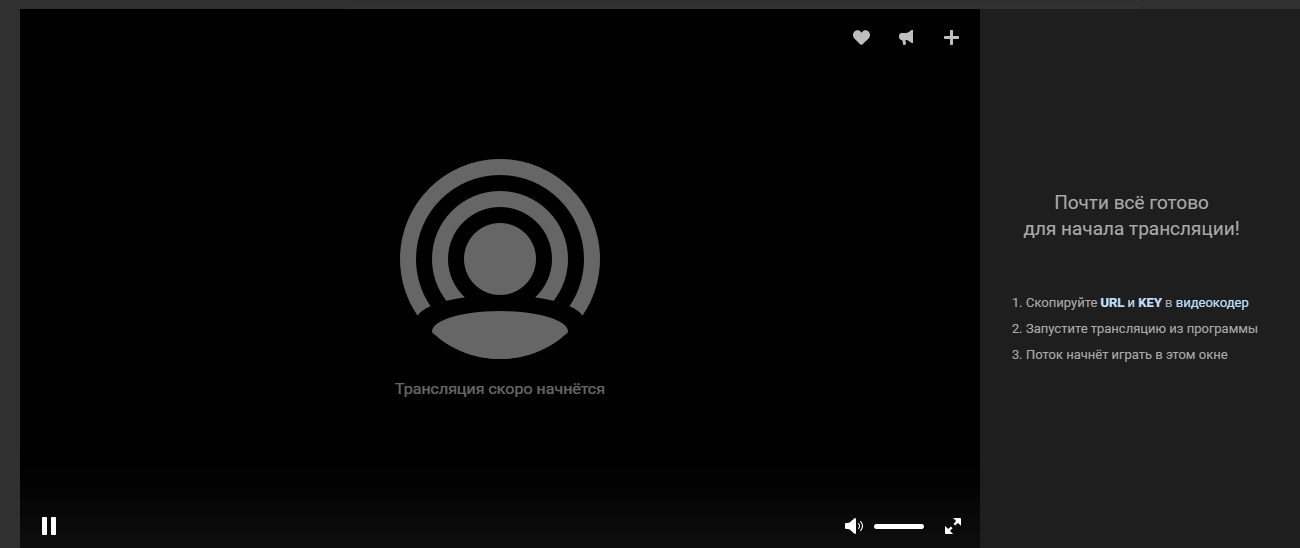
Пока вас никто не видит ))
5. Именно здесь будет ваша трансляция, но чтобы она появилась, вам нужно перейти в программу OBS и на главной странице OBS справа выбрать пункт Запустить трансляцию
6. Все! Трансляция пошла!
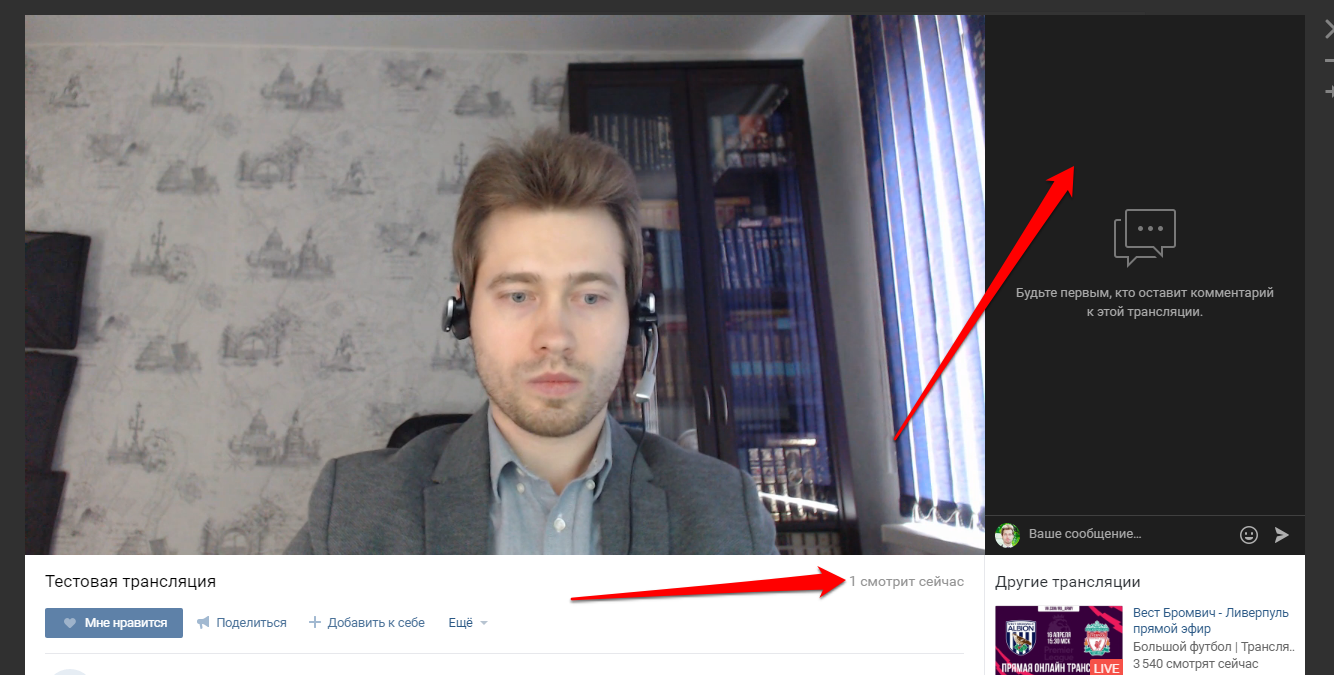
Справа будут видны комментарии, а под видео вы увидите количество людей, которые вас смотрят.
Рекомендую сразу же отключить звук в трансляции, чтобы вас не сбивал вас собственный голос. Звук вы отключите только у себя:
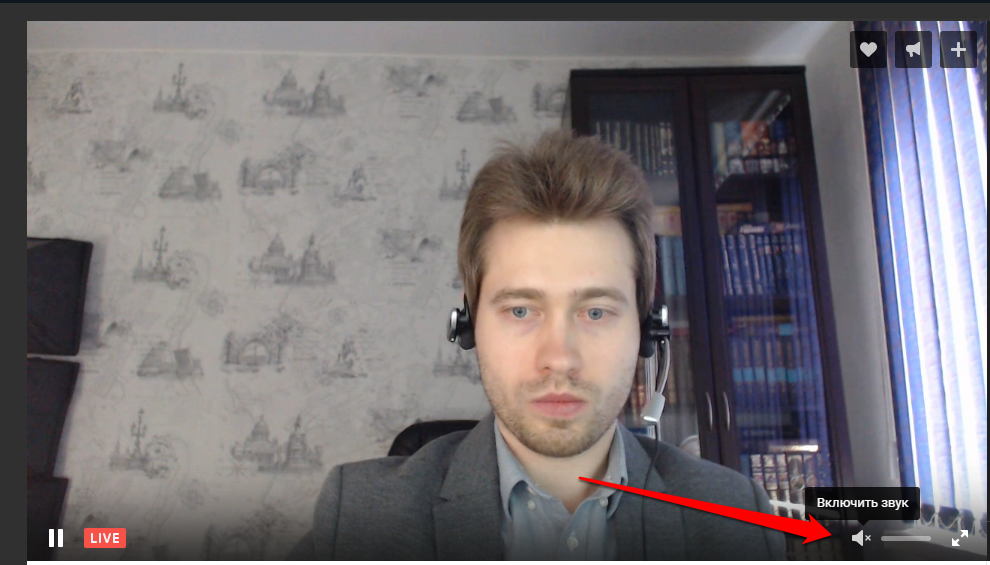
6. Проводите вашу трансляцию, общайтесь с аудиторией.
Когда закончите, перейдите в OBS и нажмите Остановить трансляцию
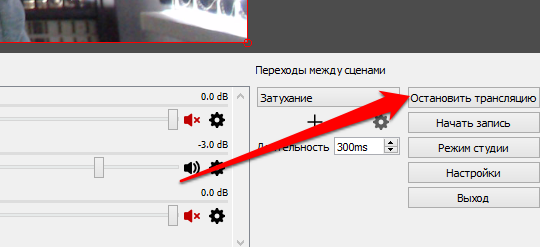
7. Трансляция завершится и примерно через 10 минут станет доступна ее запись, которая будет отображаться на стене вашего сообщества (если ранее при создании вы поставили галочку около настройки отображения на стене):

При этом в записи будет не очень хорошо синхронизирована картинка и звук — видимо, пока этот момент не проработан программистами. А во время самой прямой трансляции все в порядке.
Наслаждайтесь 🙂
Настройка прямой трансляции во Вконтакте с телефона
Теперь пару слов про телефон или планшет.
Здесь все проще.
- Вам нужно установить программу VK Live
- Авторизироваться в ней через Вконтакте

- Нажать на розовую кнопку в правом нижнем углу

- Выбрать откуда вы будете проводить трансляцию — с личного профиля или через администрируемую вами страницу
- Дать название трансляции
- Нажать на соответствующую кнопку

Вот и все ))
А теперь инструкция в формате видео:
Подробнее про проведение вебинаров можете посмотреть здесь
P.S. Обязательно добавьтесь ко мне в социальных сетях, чтобы не пропустить прямые трансляции:
P.P.S. Оставляйте комментарии, задавайте вопросы.
Проявляйте активность, в общем.
Дмитрий.


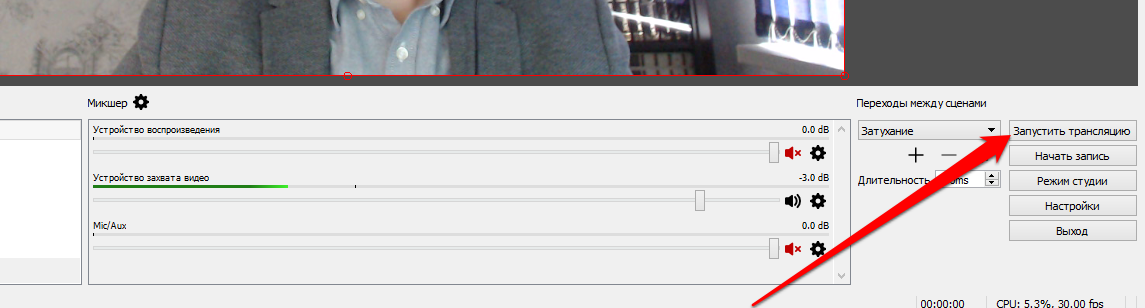



Офигенно! Дмитрий, спасибо!
Пару месяцев назад узнал от вас про подобный инструмент Facebook и успешно внедрил 🙂 Теперь Вконтакте.
Круто!
Александр, приветствую!
Отлично. Внедряйте теперь ВК
Дмитрий, большущее спасибо!!! Очень крутая инструкция, все мигом настроила, по инструкции ВК, наверное неделю бы разбиралась:)
Спасибо вам за вашу подробную и щедрую информацию
Пожалуйста!
Большое СПАСИБО Дмитрий !!!! Очень ждала информацию по этому инструменту Вконтакте после Facebook ! И вот Вы опять радуете нас !!! БЛАГОДАРЮ ! БЛАГОДАРЮ !! БЛАГОДАРЮ !!!
Пожалуйста, внедряйте ))
Дмитрий, спасибо!
Подскажите, пожалуйста, а на какие кнопки нажимать, чтобы в процессе трансляции показывать или презентацию или рабочий стол?
Пожалуйста!
Это нужно в OBS добавить надо добавить новый источник — «Захват экрана» и далее передвигать на самый верх тот источник, который нужно. То есть вместо «Устройство захвата видео» — «Захват экрана» и обратно.
Спасибо,Дмитрий!Первый толковый урок увидел,а то так урывками какими-то,да и не последовательно.А тутвсё до финиша.
пожалуйста скажите пж!
вот вы показываете чисто ваше видео. а я хочу что бы мое видео было небольшим в углу экрана, а сам я хочу смотреть другие вкладки, допустим смотреть футбольный матч на каком нить другом сайте и комментировать его, как в этом случае я буду видеть комментарии, сколько человек смотрит и как отвечать, вообщем в целом меня интересует чат вк, как сделать что бы видеть комменты, независимо в какой что у меня на компе происходит???
Нужно разбираться, я такие трансляции не делал. Поэтому тут не подскажу
Здравствуйте! У меня почему-то при попытке запуска трансляции пишет «Не удалось подключиться к серверу». Подскажите пожалуйста, что можно сделать. Вроде, всё по инструкции сделала и перезагрузить компьютер пробовала, но всё одно и тоже 🙁
Здравствуйте, Вера!
Не могу тут помочь, не в курсе
А может это быть связано с блокировкой ВКонтакте на Украине? Если да, подскажите пожалуйста, можно ли что-то сделать, или не стоит пытаться?
Дмитрий, добрый вечер, OBS при захвате окна на показывает Google презентацию. Можно ли что-нибудь сделать?
Здравствуйте, Ольга
К сожалению, не знаю
Дмитрий, здравствуйте! Может вы сможете подсказать — возможно ли давать ссылки во время проведения прямого эфира? Как пользователь может выполнить целевое действие например перейти на страницу подписки?
Приветствую! Можно — просто кидаете ссылку в чат и все
Здравствуйте, подскажите пожалуйста. Трансляцию запускают, но другие пользователи ее не видят в разделе трансляций ни где. Если только я сам не пришлю им ссылку на неё. Что с этим можно сделать? В настройках приватности таких пунктов не нахожу
Здравствуйте. Не совсем понятно в чем проблема: трансляцию видят или те, кто получил уведомление через колокольчик, или те, кто в данный момент в вашем сообществе, или те, кому вы дали ссылку
Здравствуйте! Подскажите,пожалуйста, при установки программы у меня нет разрешения 1280*720 Что я сделала не так?
Здравствуйте, можете помочь советом? Почему трансляции в вк видят только подписчики группы? Группа открытая, по идеи все пользователи должны ее видеть?
Уведомления о трансляции получат только подписчики группы. А вот видеть саму трансляцию могут все, кто в нее заходит.
Дмитрий, добрый день! Подскажите, возможно ли для прямого эфира в VK Live подключить к смартфону внешнюю камеру, например через OTG кабель? (есть ли возможность выбрать источник сигнала?)
Приветствую! Без понятия ))
Здравствуйте! Когда трансляция уже записана и сохранена на странице, позднее пользователи заходят и смотрят ее. Смогу ли я увидеть, кто посмотрел эту трансляцию?
Думаю, что нет. Только тех, кто лайкнул, репостнул или оставил комментарий
Спасибо Дмитрий за статью, скажите можно ли при трансляции с телефона в контакт выбирать откуда будет писаться звук, мне нужно чтобы писалось с петлички, но на автомате пишет с телефона звук, как это возможно…. Возможно ли это вообще?